Regarder des vidéos est probablement ce que tout le monde préfère faire sur un ordinateur. On dit que c’est la forme de contenu la plus utilisée dans le monde d’aujourd’hui. Avec des centaines de formats et des vidéos de qualité supérieure, nous obtenons aujourd’hui, ce n’est toujours pas sans problèmes. Vous pouvez rencontrer divers problèmes lors de la lecture de vidéos, telles que des vidéos saccadées ou saccadées, des retards vidéo, des vidéos pixélisées ou floues, etc.
Dans ce billet de blog, nous abordons le problème suivant: «Erreur lors du chargement du lecteur: aucune source lisible trouvée» lors de la lecture de vidéos dans le navigateur. Les raisons de l’erreur et certaines solutions efficaces pour les résoudre sont discutées. Les solutions décrites ici sont très simples à suivre, alors lisez la suite.
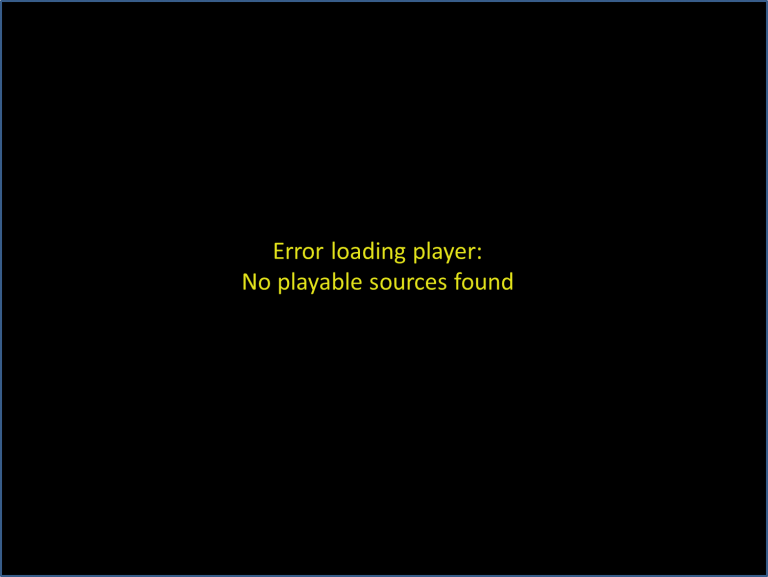
Solution 1: Réinstallez Adobe Flash Player
C’est de loin le correctif le plus simple pour résoudre l’erreur ‘Erreur lors du chargement du lecteur: aucune source lisible n’a été trouvée’. Dans un premier temps, désinstallez Adobe Flash Player, puis téléchargez la dernière version d’Adobe Flash. Terminez le processus d’installation et redémarrez votre navigateur. Ensuite, essayez de lire le fichier vidéo que vous tentiez de lire. Cela devrait vous aider à résoudre le problème.
Solution 2: Effacer le cache du navigateur
Une autre raison de l’erreur est un cache débordant. Ce problème peut être résolu en effaçant le cache en procédant comme suit..
- Dans un premier temps, ouvrez Google Chrome et cliquez sur les trois points verticaux dans le coin supérieur droit.
- Puis clique More Tools > Clear browsing data
- Choisissez « Effacer les éléments suivants depuis le début » et vérifiez que « Images et fichiers en cache » et « Cookies et autres données de site » sont cochés.
Maintenant, toutes vos données de cache et de navigation seront effacées. Et cela devrait vous aider à corriger l’erreur. Si non, passez à l’étape suivante.
Solution 3: Ajouter des exceptions dans les paramètres
Vous pouvez également recevoir l’erreur ci-dessus si les paramètres de sécurité d’Adobe Flash vous empêchent de lire la vidéo. Cela peut être résolu en ajoutant des exceptions au fichier que vous essayez de lire. Bien qu’il s’agisse d’une solution de contournement temporaire, elle peut être utile lorsque vous avez peu de temps.
- Ouvrez Chrome et cliquez sur le bouton Menu icône
- Cliquez sur Settings > Advanced Settings
- Puis cliquez sur le Privacy tab et sélectionnez Content Settings
- Sous la fonctionnalité Flash, collez l’adresse de la page Web dans laquelle vous rencontrez des problèmes pour lire une vidéo.
- Enregistrez les modifications apportées et essayez de lire le fichier vidéo
Cela devrait vous aider à résoudre l’erreur ‘Erreur lors du chargement du lecteur: aucune source lisible n’a été trouvée’. Si non, passez à l’étape suivante.
Solution 4: Utiliser le mode sans échec
Il est possible que vous receviez l’erreur en raison de modifications récentes telles que des applications tierces récemment installées ou des extensions de navigateur. Pour savoir si c’est la raison, vous pouvez utiliser le Mode sans échec avec option de mise en réseau..
- Pour entrer dans cette configuration, cliquez sur Windows + R keys to open Run
- Puis tapez ‘msconfig’ et cliquez sur Ok
- Sous le Boot tab, sélectionner Safe Boot et cocher la case ‘Network’
Cliquez sur Ok pour que votre système démarre en mode sans échec avec la mise en réseau activée. Si vous parvenez à lire des vidéos en mode sans échec (avec mise en réseau), réessayez en mode normal. Si tout se passe bien, le Mode sans échec a résolu le problème pour vous.
Si vous rencontrez toujours des problèmes lors de la lecture du fichier, cela signifie que vous devez analyser plus à fond.
Réparer fichiers MP4 en utilisant Remo Repair MOV
Problèmes vidéo liés au navigateur mis à part; vous pouvez également être confronté à des erreurs lors de la lecture de fichiers MP4 présents sur votre système. Un comportement lent, des problèmes de latence audio, des vidéos mal synchronisées, des vidéos au ralenti, aucun son, un crash informatique lors de la lecture / édition de fichiers vidéo sont autant de symptômes de corruption dans les fichiers MP4.
Tous ces problèmes peuvent être réparés à l’aide d’un outil appelé Remo Repair MOV. Il peut être utilisé non seulement pour réparer les fichiers MP4, mais également pour réparer les fichiers MOV. Référer le lien à résoudre le fichier MP4 ne jouant pas dans Windows Media Player. L’avantage d’utiliser l’outil est que votre vidéo d’origine sera conservée intacte; absolument aucune modification ne sera apportée à votre vidéo originale.
Dans de nombreux cas, la lecture de la vidéo dans VLC peut résoudre les problèmes vidéo grâce à son outil de réparation intégré. Cependant, lorsque VLC ne peut pas réparer votre fichier, encore une fois, Remo Repair est une bonne solution. Apprenez à résoudre VLC en ne jouant pas le problème MP4 ici.
